

|
隨著電腦硬件和軟件的不斷升級,微軟的Windows也在不斷升級,從架構的16位、16+32位混合版(Windows9x)、32位再到64位, 系統版本從最初的Windows 1.0 到大家熟知的Windows 95、Windows 98、Windows ME、Windows 2000、Windows 2003、Windows XP、Windows Vista、Windows 7、Windows 8、Windows 8.1、Windows 10 和 Windows Server服務器企業級操作系統,不斷持續更新,微軟一直在致力于Windows操作系統的開發和完善。現在最新的正式版本是Windows 10。 有用戶反應電腦重裝系統win7之后,電腦內存時常不夠用,那怎么減少win7內存占用呢?win7內存占用過高怎么辦?經過一番研究小編在網上找了幾種方法供大家使用。 電腦操作系統速度的快慢決定于電腦CPU、內存以及硬盤尋址速度,CPU、硬盤自購買起就已經決定了,除非升級,否則自始自終都是一樣的,而內存卻不同,因為我們所講的內存指的是RAM,是會根據使用方法及運行程序的多少而改變,如果占用內存越多從而影響我們的電腦運行速度,占用內存越多相對就會變得越慢,這樣就有必要減少電腦內存占用率,也就是優化電腦內存,先來看看你的內存到底占用了多少,在任務欄上右擊鼠標,然后選擇“啟動任務管理器”,選擇“性能”選項卡,這時就可以看到CPU、網卡、內存等的占用情況,如圖所示:  一、關閉“自動更新”功能 自動更新是為更新快捷而設置的一種自動功能,這一功能會占用我們操作系統的內存,一般也沒必要讓他隨時去更新,關閉掉,方法就是進入“控制面版”,找到“Windows Update”,然后進行更改設置,如圖所示: 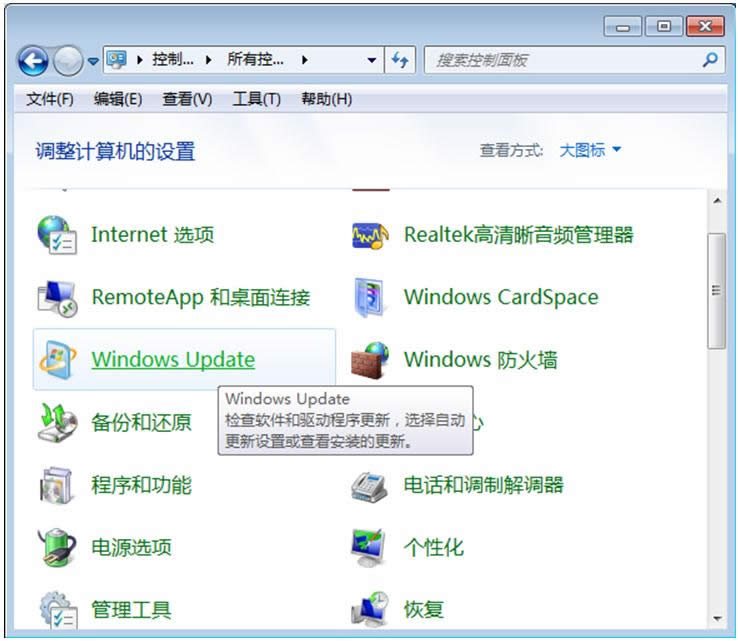 二、盡可能的少裝無關緊要的程序 其實只要安裝了一款程序就會占用一定的磁盤,同時很多程序還是后臺運行的,所我們可以關掉一些不必要開啟的程序 三、視覺設置 我們都清楚Win7具有非常華麗的視覺設置效果,任何華麗的背后都會讓你付出內存的代價,魚和熊掌二者不可兼得,具體你自己選擇吧,只有適當少設置一些超炫的視覺效果從而達到減少電腦內存占用以及減少電腦內存使用率。 四、關閉無用的進程 程序運行一般在進程中都有體現,我們可以關閉一些無用的進程,關閉的方法在任務欄上右擊鼠標,然后進入“啟動任務管理器”,然后選擇“進程”選項卡,點擊某個進程,然后點擊下面的“結束進程”按鈕就可以結束我們認為占用內存的進程,如圖所示:  五、常常整理內存
電腦運行速度的快慢還與你是否有正確的電腦使用習慣,而常常整理電腦中的文件以及內存也是好的電腦操作習慣中的一種,這無疑是可以減少電腦內存使用的。 Microsoft Windows,是美國微軟公司研發的一套操作系統,它問世于1985年,起初僅僅是Microsoft-DOS模擬環境,后續的系統版本由于微軟不斷的更新升級,不但易用,也慢慢的成為家家戶戶人們最喜愛的操作系統。
|
溫馨提示:喜歡本站的話,請收藏一下本站!